Как посмотреть ошибки в Windows 10: где хранятся логи, открытие журнала
При работе с ОС Windows 10 у пользователей могут возникать аппаратные и программные сбои. Чтобы владельцы персонального компьютера смогли узнать, из-за чего произошли неполадки, разработчиками был создан специальный журнал ошибок Windows 10. В нем фиксируется история ошибок и сбоев, а также источник их возникновения. Зайти в журнал можно с помощью штатных инструментов ОС: командной строки или панели управления. Таким образом, многие пользователи спрашивают, как посмотреть логи в Windows 10?
Журнал событий Windows 10 — что это такое и для чего нужен
Журнал событий представляет собой средство диагностики и устранения неисправностей ОС. При возникновении ошибок, создается специальный лог-файл, куда записывается отчет о проблемном программном обеспечении или системном компоненте ОС.
Благодаря анализу сборщика событий можно узнать причины неправильной работы ОС. Для качественной диагностики персонального компьютера предусмотрено несколько логов: «Приложения», «Установка», «Безопасность» и «Параметры ОС». В каждом из них регистрируются код сбоя, дата и время, а также поврежденные файлы, которые вызывают ошибку.
Какие отчеты можно посмотреть в сборщике системных событий:
- Отчет об инсталляции приложений, драйверов и утилит.
- Состояние программных и аппаратных компонентов персонального компьютера.
- Ошибки в работе системных служб и фоновых процессов ОС.
- Недействительные ключи редактора реестра или поврежденные бинарные файлы.
- Изменение параметров настроек сетевого подключения или беспроводной точки доступа.
- Регистрация входа пользователя в учетную запись или аккаунт Microsoft.
- Регистрация выхода пользователя из локальной учетной записи или аккаунта Microsoft.
- Отключение брандмауэра или встроенного защитника Windows.
- Отчеты о поврежденных системных компонентах критически важных файлов.
- Установка обновлений и патчей безопасности.
- Индексирование файлов и папок.
- Регистрация о включении и отключении служб и фоновых процессов.
- Регистрация подключения компьютера к беспроводной сети WiFi или WAN Miniport.
- Регистрация вылетов системы в BSOD (синий экран смерти).
Важно! Журнал ошибок представляет собой лог файл, куда записывается информация о сбоях в работе ОС, которая поможет владельцу персонального компьютера найти и устранить неисправность.
Как открыть журнал, посмотреть ошибки и где он находится
Чтобы отыскать журнал, где хранятся отчеты об ошибках нужно выполнить следующие действия:
- Требуется перейти на рабочий стол и найти ярлык с наименованием «Компьютер.
- После этого откроется «Проводник», где следует выбрать раздел локальных дисков.
- Пользователю нужно выбрать системный том и найти директорию «Windows».
- В данной папке следует отыскать каталог с наименованием «System32».
- Затем требуется прокрутить список вниз и найти папку «Winevt».
- В директории «Log» будут находиться отчеты, которые имеют расширение «EVTX».
Чтобы владелец персонального компьютера смог проверить отчеты, необходимо воспользоваться специальной штатной утилитой «eventvwr». Только с помощью данной утилиты можно осуществить просмотр отчетов и узнавать из-за чего произошли неполадки.
К сведению! Открыть файлы с расширением «EVTX» с помощью встроенного текстового редактора невозможно.
Зачем нужно логирование
И единственный способ эффективно решить ее – проанализировать лог. Осталось только понять, что значит логирование? Речь идет о записи специального текстового файла (лога) с полной информацией о работе программы, действиях пользователей. В результате получается некий журнал, каждая строчка в котором соответствует определенному действию. И если возникает любая непредвиденная ситуация, специалисту надо анализировать логи. Так он сможет узнать, что происходило и когда. Анализируя данные, программист выявит не только проблему, но и те факторы, которые спровоцировали ее появление, сможет понять, возникает ли она постоянно или только при определенных обстоятельствах.
Логи стоит записывать в процессе работы каждого компонента IT-инфраструктуры. Выгоду от его использования получит каждый специалист:
- администратор сможет понять почему произошел сбой устройства, ОС или «лег» сайт;
- Seo-специалисты получат наглядную картину о посещаемости, смогут оценить целевой трафик;
- разработчики, выполняя регулярно просмотр лога, выявят и устранят ошибки в продукте еще в процессе программирования, смогут при помощи простых интерфейсов отслеживать работу продукта в режиме реального времени;
- администраторы интернет-магазинов смогут держать под контролем процесс взаимодействия с заказами, платежными системами, видеть изменения, происходящие в них;
- представители системы безопасности компании смогут выявить факт посягательства на конфиденциальность информации и связанных с этим лиц.
Контроль над приложением необходимо будет продолжить даже после того, как оно пойдет в работу. Это позволит постоянно быть в курсе происходящего, мгновенно реагировать на чрезвычайные происшествия. То есть анализ логов – это одна из обязанностей в работе ИТ-специалистов. Это возможность быстро находить и проблемы, и их источники, устранять их, выявлять конфликты в конфигурационных файлах, следить за безопасностью. Поэтому специалисты не рекомендуют пренебрегать логированием и повсеместно использовать его администрировании бизнеса, при отладке программных продуктов, диагностике проблем как ПО, так и баз данных.
Как найти логи?
Место, где находятся логи зависит от используемого ПО, заданных настроек и пути, который заведомо установил администратор сервера.
Если вам нужно найти лог файлы сервера или хостинга, вы можете обратится и получить подробную консультацию у вашего хостинг-провайдера, где размещается ваш сайт.
Путь /var/log/ — наиболее частый путь для хранения логов, но могут использоваться и другие папки. Например, для популярных Debian или Ubuntu логи Apache расположены в /var/log/apache2
Названия файлов: журнал ошибок – error.log; журнал доступов – log; основной журнал – syslog; журнал загрузки системы – dmesg.
В ОС Windows свой способ структуризации логов, в котором выделяют уровни событий: подробности; сведения; предупреждение; ошибка; критический. Пользователь может сортировать и фильтровать записи, в зависимости от того, что именно ему нужно.
Посмотреть логи windows PowerShell
Было бы странно если бы PowerShell не умел этого делать, для отображения log файлов открываем PowerShell и вводим вот такую команду
В итоге вы получите список логов журнала Система
Тоже самое можно делать и для других журналов например Приложения
небольшой список абревиатур
- Код события — EventID
- Компьютер — MachineName
- Порядковый номер события — Data, Index
- Категория задач — Category
- Код категории — CategoryNumber
- Уровень — EntryType
- Сообщение события — Message
- Источник — Source
- Дата генерации события — ReplacementString, InstanceID, TimeGenerated
- Дата записи события — TimeWritten
- Пользователь — UserName
- Сайт — Site
- Подразделение — Conteiner
Например, для того чтобы в командной оболочке вывести события только со столбцами «Уровень», «Дата записи события», «Источник», «Код события», «Категория» и «Сообщение события» для журнала «Система», выполним команду:
Get-EventLog –LogName ‘System’ | Format-Table EntryType, TimeWritten, Source, EventID, Category, Message

Если нужно вывести более подробно, то заменим Format-Table на Format-List
Get-EventLog –LogName ‘System’ | Format-List EntryType, TimeWritten, Source, EventID, Category, Message
Как видите формат уже более читабельный.

Так же можно пофильтровать журналы например показать последние 20 сообщений

Или выдать список сообщение позднее 1 ноября 2014
Ротация log-файлов
Для посещаемого сайта размеры лог-файлов могут достигать сотен мегабайт. Рано или поздно они начинают занимать много дискового пространства, поэтому на серверах Linux используется механизм ротации log-файлов.
Как это работает?
1. Данные о посетителях (или ошибках) сайта записываются в файл с обычным названием, например, access.log.
2. Раз в сутки (обычно в ночное время) этот файл автоматически переименовывается в “access.log.1” и сжимается архиватором Gzip.
3. Имя файла становится вида “access.log1.gz”.
4. Вместо этого файла web-сервер начинает записывать информацию в новый файл access.log.
5. Еще через сутки архивный файл “access.log.1.gz” переименовывается в “access.log.2.gz”, и вместо него создается новый архив “access.log.1.gz” из текущего log-файла web-сервера и так далее.
Всего на сервере хранятся сжатые log-файлы за последний месяц.
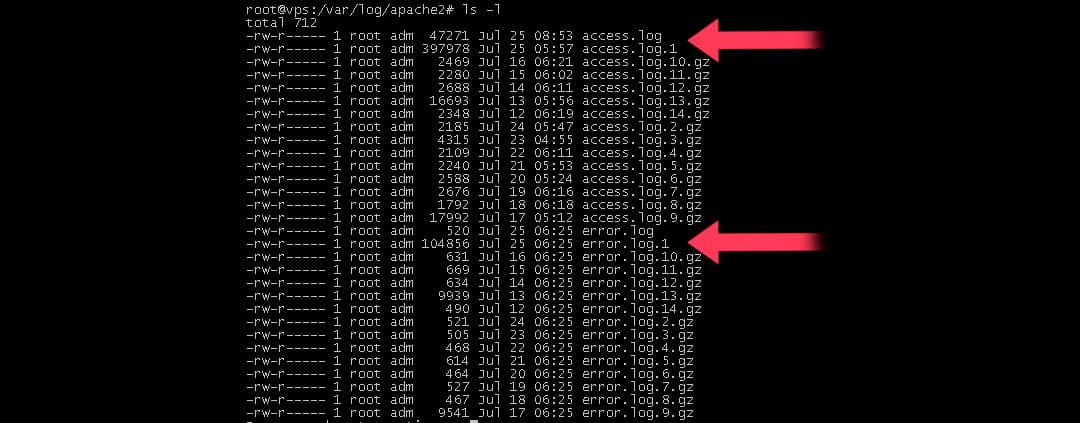
Пример: на снимке экрана виден список log-файлов web-сервера. Среди них присутствуют как текущие файлы access.log и error.log за сегодняшний день, так и файлы за предыдущие дни access.log.1, error.log.1 и так далее.
То же происходит и с log-файлами других сервисов: почта, FTP, системные логи — все они проходят через ротацию.
Таким образом, ротация файлов помогает сохранять место на диске. Зная общий принцип, по которому именуются сжатые лог-файлы, системный администратор может найти нужную информацию за конкретный период времени.
Log-файлы почтовой системы
На сервере Linux могут быть установлены разнообразные программы для работы почтовой подсистемы. В последнее время большинство панелей управления хостингом (VestaCP, cPanel, ISPmanager) используют связку из почтовой программы Exim для отправки и приема писем (протокол SMTP) и другой почтовой программы Dovecot — для доступа пользователей к почтовым ящикам (протоколы IMAP/POP3).
В случае применения почтовой программы, Exim-логи хранятся в каталоге /var/log/exim (mainlog — для записей событий, panic.log — для сообщений об ошибках). Dovecot использует для записи информации основной лог-файл почтовой системы /var/log/maillog или /var/log/mail.log.

Пример: log-файлы сервера Exim в папке /var/log/exim. На снимке экрана — вывод списка файлов командой ls -l
Log-файлы FTP-сервера
Вариантов программного обеспечения для FTP Linux много, но принцип хранения log-файлов примерно одинаковый. В папке /var/log создаются log-файлы FTP-сервера, например, vsftpd.log или proftpd.log. Также практически всеми FTP-серверами создается файл xferlog, в котором записывается информация о файлах, скачанных с сервера или закачанных на сервер по протоколу FTP.

Пример: log-файлы FTP-сервера vsftpd. На снимке экрана — вывод команды списка файлов, созданных FTP-сервером (vsftpd.log и xferlog)
Log-файлы сервера базы данных
Популярный сервер базы данных MySQL также ведет log-файл “mysqld.log”. Он располагается в папке /var/log/mysql или /var/log/mariadb, в зависимости от используемой версии MySQL.
Также сервер MySQL может создавать в этой папке файл отладки медленных запросов к базе данных. Обычно он называется “mysql_slow.log”.
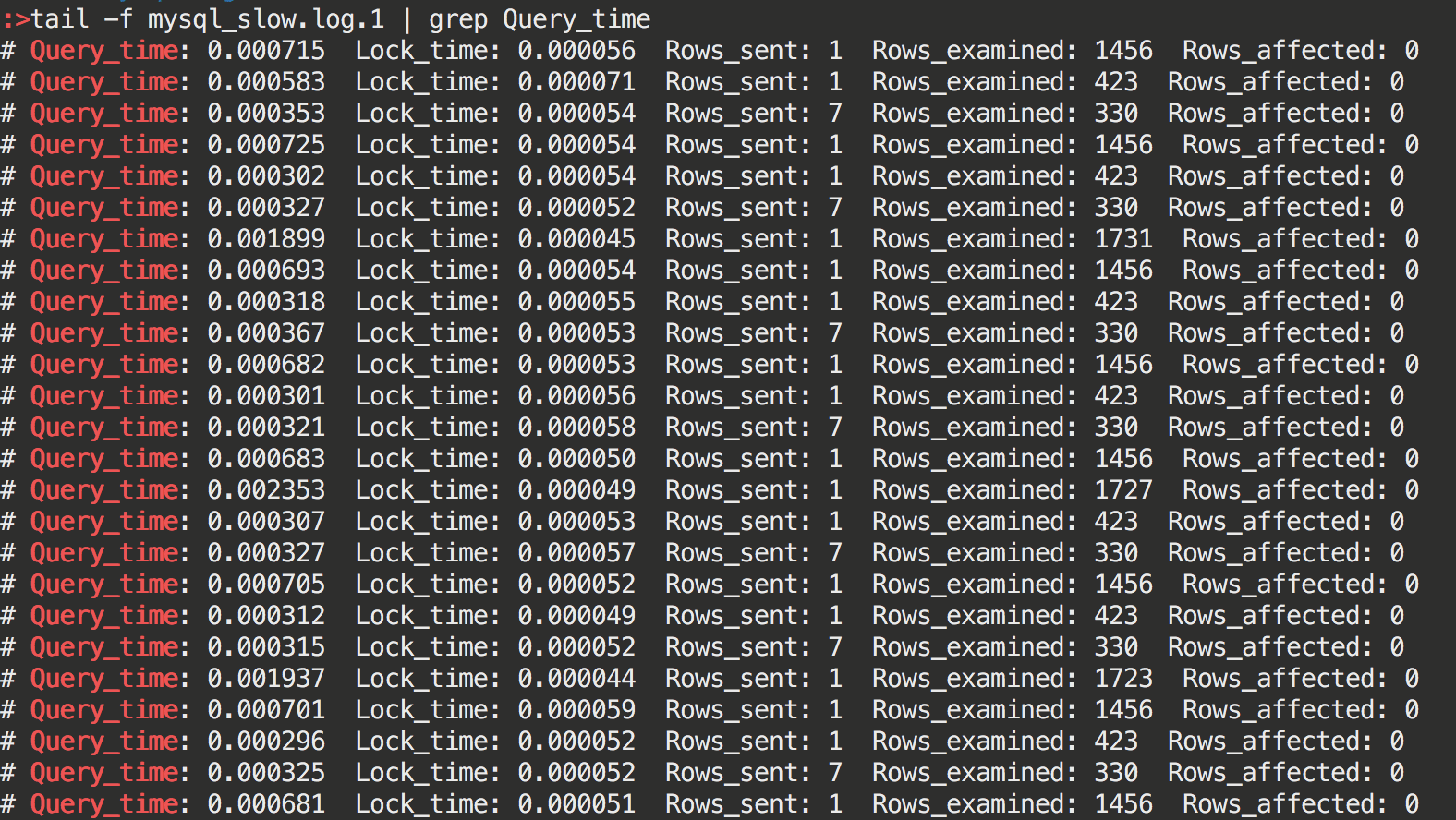
Пример: содержимое файла медленных запросов MySQL. Вывод содержимого log-файла командой “tail mysql_slow.log”
Логи по папочкам
И есть ещё логи, которые напрямую к бекапам не относятся, однако свою отдельную папочку заслужили по разным причинам.
%Something% Explorer Логи от одного из AIR (Application-Item restore) визардов. Active Directory, SQL, Oracle и так далее.
ResourceScan, Чтобы поддерживать в актуальном виде информацию о состоянии бекапной инфраструктуры, Veeam с определённой периодичностью сканирует всё, что к нему было подключено.
BackupConfigurationJob Логи джобы, бекапящей конфиг самого Veeam сервера (по сути, делающей дамп базы).
Console Информация о запусках консоли от разных пользователей. Информация внутри поделена на разные логины, однако учтите, что лог хранится на той машине откуда, запускалась консоль, а не на самом VBR сервере.
EvacuateBackupsJob Появляется при эвакуации бекапов с SOBR репозитория.
Exportlogs Логи визарда, собирающего логи для сапорта. Да, это логи на логи =)
Filefromtaperestore Удивительно, но тут живут логи восстановления файлов с лент.
FLRSessions Практически вся информация про FLR и Other OS ресторы.
Import_job Логи процесса импорта бекапов
NfsDatastore Всё, что связано с работой vPower NFS, фиксируется здесь
Satellites Своих спутников на орбите, к сожалению, у нас пока нет, однако есть несколько вспомогательных процессов, разгружающих GUI. Следы этих процессов будут в этой папке.
На этом пока всё. Повторюсь: это даже приблизительно не полный список логов и папок с ними. Как вы могли убедиться, логи пишутся буквально на каждый чих. Такова уж специфика софта, обеспечивающего защиту ваших данных. А поскольку функционал Veeam Backup&Replication невероятно огромен, то и логи генерируются в олимпийских количествах. И помимо таких очевидных вещей, как простой запуск бекапа/реплики, есть ещё фоновые задачи, такие как Health Check, например. И они тоже генерируют свои логи, дабы в случае аварии всегда можно было максимально подробно восстановить картину мира и понять, что мешает успешной работе.
Поэтому основная цель, которую я перед собой ставил — это показать на примерах, как происходит именование файлов и как выглядят логи самых часто используемых функций. Надеюсь, всё получилось, и если нелёгкая заставит вас открыть %ProgramData%/Veeam/Backups, то вы сможете сориентироваться в этом море названий. А в следующей статье мы уже наконец-то перейдём к азам чтения самих логов. Поговорим про общие правила, которых надо придерживаться, и научимся вычленять базовую информацию.
Логи сервера с ошибками error.log
Это журнал с информацией об ошибках на сайте. В нем можно посмотреть, какие страницы отсутствуют, откуда пришел пользователь с конкретным запросом, имеются ли «битые» ссылки, другие недочеты, включая те, которые не удалось классифицировать. Используется для выявления багов и погрешностей в коде.
Каждая ошибка в логе сервера error.log отображается с новой строки. Идентифицировав и устранив ее, программист сможет наладить работу сайта. Используя журнал, можно выявить и слабые места веб-платформы. Это простой и удобный инструмент анализа, которым должен уметь пользоваться каждый веб-мастер, системный администратор и программист.












